- Mnogi korisnici Logitech MX Master 3 žale se da tipka za pokrete nasumično prestaje raditi, a glavni razlog za to je greška tijekom konfiguracije prečaca.
- Također je uočeno da nakon ažuriranja neki korisnici imaju isti problem. To može biti zbog problema s vezom ili upravljačkim programom.
- U ovom vodiču također ćemo istaknuti kako možete koristiti alat treće strane da ga odmah popravite.

xINSTALIRAJTE KLIKOM NA DATOTEKU ZA PREUZIMANJE
Ovaj softver će održavati vaše drajvere u radu i tako vas čuvati od uobičajenih računalnih pogrešaka i kvara hardvera. Provjerite sve svoje upravljačke programe sada u 3 jednostavna koraka:
- Preuzmite DriverFix (provjerena datoteka za preuzimanje).
- Klik Započni skeniranje pronaći sve problematične upravljačke programe.
- Klik Ažurirajte upravljačke programe kako biste dobili nove verzije i izbjegli kvarove sustava.
- DriverFix je preuzeo 0 čitatelji ovog mjeseca.
Da, Logitech MX Master 3 izvrstan je izbor za produktivnu upotrebu, posebno ako ćete koristiti miš cijeli dan. No, unatoč tome što je bio bestseler na web stranici Logitech (u vrijeme pisanja), korisnici su se žalili na probleme s gumbom za pokrete.
Postoji mnogo rasprava o tome na mnogim forumima vezanim uz tehnologiju, dok većina suradnika nije mogla pružiti trajna rješenja. Na temelju promatranja, čini se da problem s gumbom za pokrete Logitech MX master 3 nije svojstven korisnicima Windowsa.
Zato smo odlučili istaknuti različite korake koji vam mogu pomoći da riješite problem i počnete uživati u optimalnoj funkcionalnosti vašeg miša.
Zašto moja tipka za pokrete Logitech MX Master 3 ne radi?
Logitech MX Master 3 može se povezati s računalom na dva načina, jedan koristi Unifying prijemnik priključen na računalo, a drugi koristi bežični Bluetooth.
Ako postoji bilo kakav problem tijekom bilo koje od dvije veze, tipka za pokret miša neće raditi.
U međuvremenu, mnogi korisnici se žale da je problem s njihovim Logitech MX Master 3 gumbom za pokrete počeo nakon ažuriranja njihovog sustava.
Što mogu učiniti ako moja tipka za pokrete Logitech MX Master 3 ne radi?
1. Ponovno pokrenite sustav
- Klikni na Windows logotip na vašem sustavu
- Desnom tipkom miša kliknite na Gumb za uključivanje. Zatim odaberite Ponovno pokrenite.

2. Povežite se putem Bluetootha
- Provjerite i potvrdite da je napajanje Logitech MX Master 3 uključeno.
- Traziti Bluetooth pomoću Windows pretraživanja. U prikazanim rezultatima, odaberite Bluetooth i drugi uređaji. Zatim kliknite Otvoren.
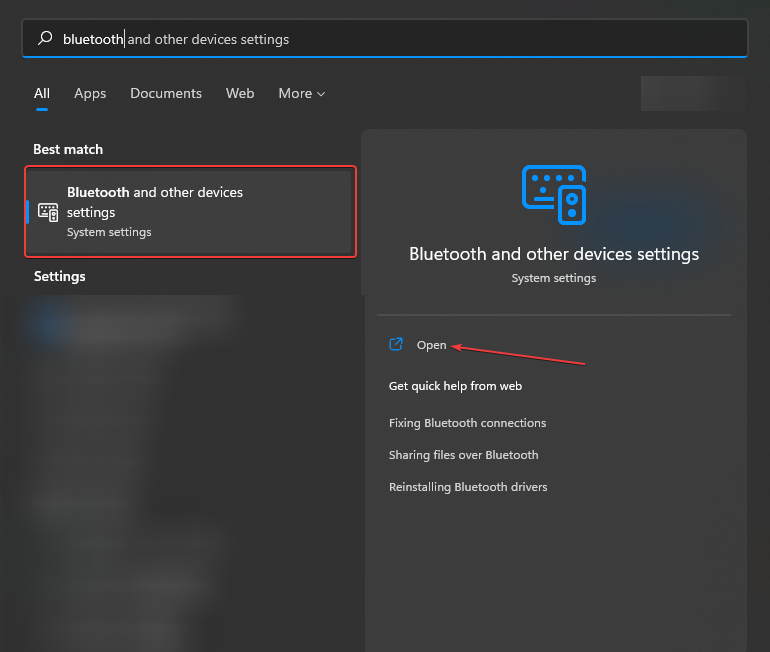
- Prebacite Bluetooth prekidač na NA. Zatim kliknite na Dodaj uređaj.
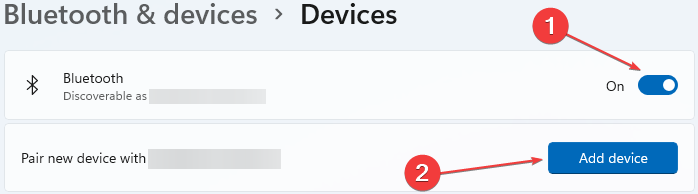
- Ispod Odaberite vrstu uređaja koji želite dodati, Izaberi Bluetooth (miševi, tipkovnice, olovke, audio uređaji, kontroleri i još mnogo toga). To će vam pomoći u potrazi za Logitech MX Master 3.
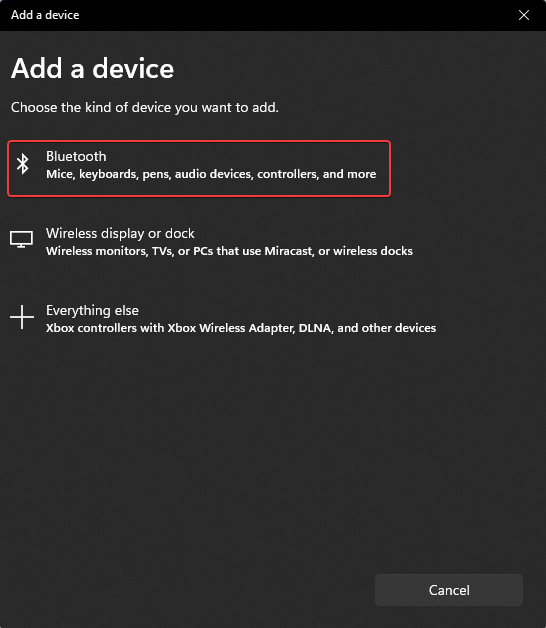
- Dugo pritisnite Spojiti tipku na Logitech MX Master 3 oko tri sekunde. Kada primijetite da lampica Connect treperi, provjerite ima li na zaslonu sustava otkrivenih uređaja. Odaberite odgovarajući naziv za vaš miš. Nakon toga, sustav će automatski pokušati uspostaviti vezu.
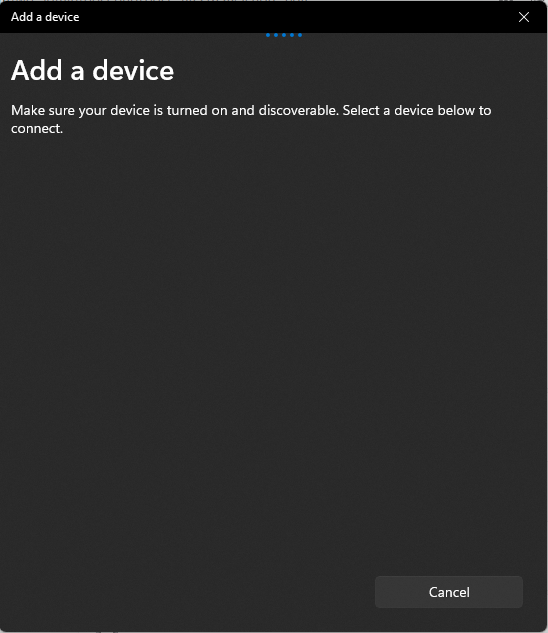
Ako koristite gornju metodu popravka, provjerite je li vaš Logitech MX Master 3 unutar dometa. To znači da nije predaleko od vašeg sustava jer ga samo tako sustav može otkriti.
- Kako ispraviti mucanje pokazivača miša Logitech G305
- Kako popraviti kašnjenje Bluetooth tipkovnice u sustavu Windows 10/11
- Popravak: mikrofon AirPods ne radi [Mac, Windows 10/11]
3. Ažurirajte upravljački program miša
- Desnom tipkom miša kliknite na Logo prozora na programskoj traci. Izaberi Upravitelj uređaja.
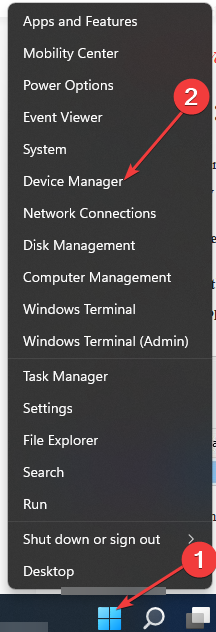
- Desnom tipkom miša kliknite na Miševi i drugi uređaji za ispis. Zatim odaberite Ažurirajte upravljački program.

- Ponovno pokrenite računalo. Pogledajte 1. korak ovog vodiča ako ne znate kako to učiniti.
Savjet stručnjaka: Neki problemi s računalom teško se rješavaju, pogotovo kada su u pitanju oštećena spremišta ili nedostajuće Windows datoteke. Ako imate problema s ispravljanjem pogreške, vaš sustav je možda djelomično pokvaren. Preporučujemo da instalirate Restoro, alat koji će skenirati vaš stroj i utvrditi u čemu je greška.
Kliknite ovdje za preuzimanje i početak popravljanja.
Da biste se uštedjeli stresa prolaska kroz gore navedene korake, upotrijebite DriverFix. Obradit će sva potrebna ažuriranja upravljačkih programa koja su potrebna na vašem računalu.
Osim što rješava problem s vašim Logitech MX Master 3 upravljačkim programom, on također može riješiti probleme s upravljačkim programima s drugim uređajima povezanim s vašim sustavom.
⇒ DriverFix
4. Preuzmite Logitech opcije
-
Posjetite službenu stranicu za preuzimanje Logitech Options na vašem pregledniku. Odaberite najkompatibilniju opciju za svoj sustav.
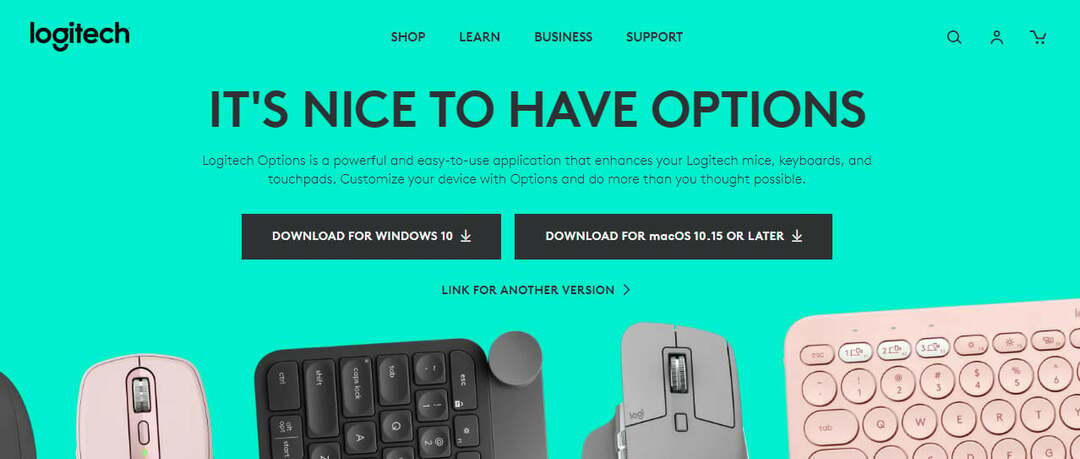
- Nakon preuzimanja kliknite na strijela pored nove datoteke, a zatim odaberite Otvoren.
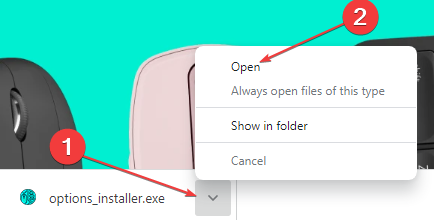
- Izaberi INSTALIRAJTE LOGITECH OPCIJE.
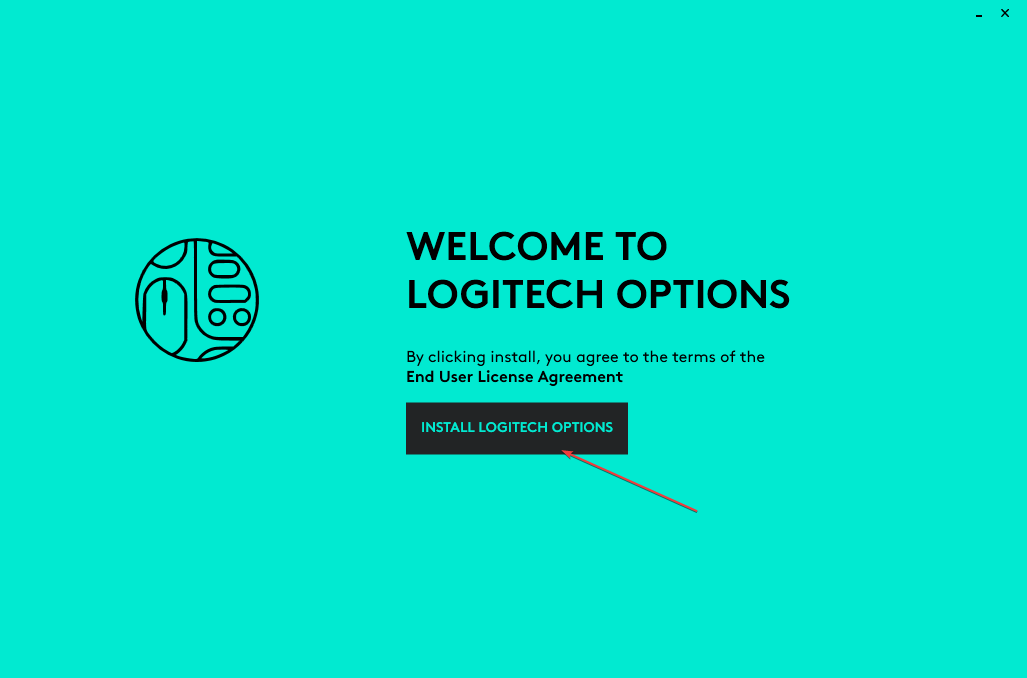
- Odaberite želite li dijeliti analitičke podatke ili ne. Ova opcija podrazumijeva da, ako odaberete DA, DIJELITE ANALITIČKE PODATKE, podaci o vašoj upotrebi miša bit će podijeljeni s proizvođačem.
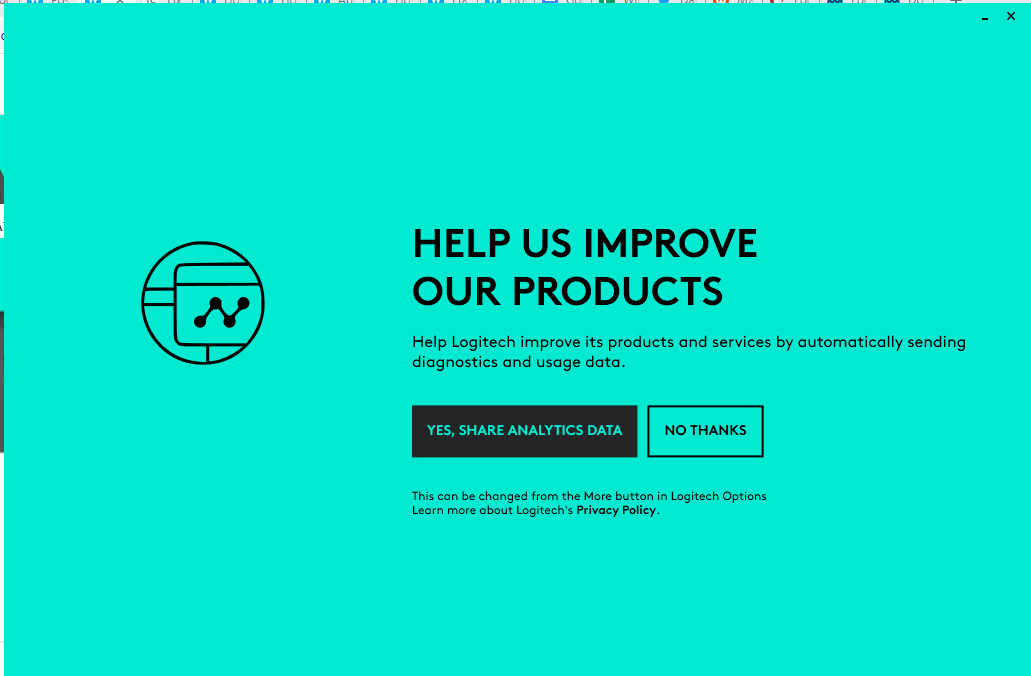
- Pričekajte da se sustav pokrene i završi instalaciju.
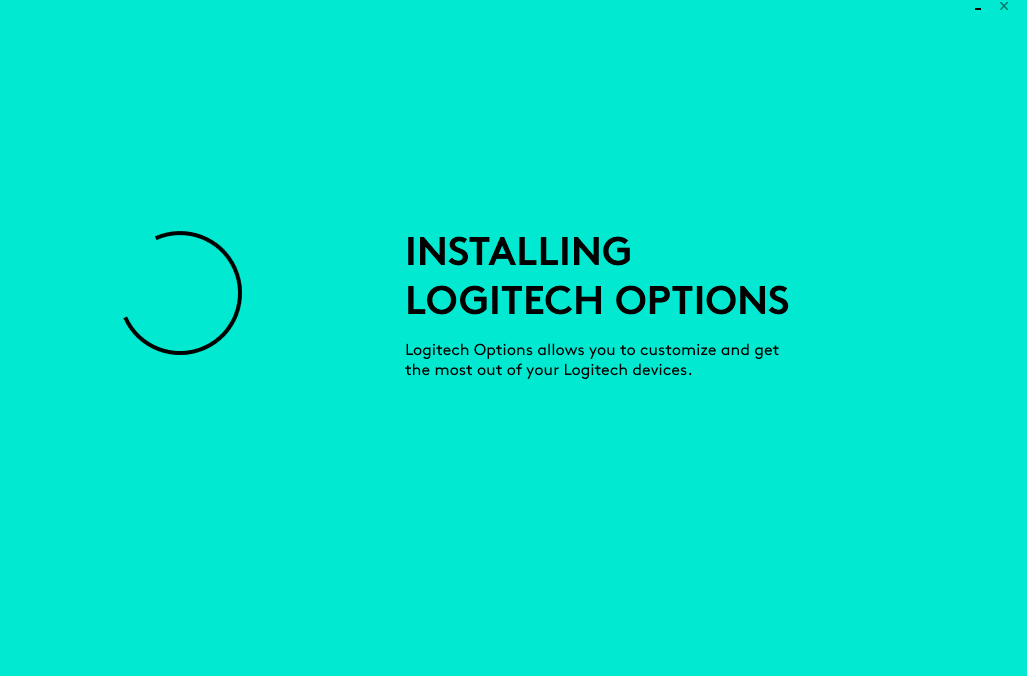
- Prijavite se na svoj račun ili kreirajte novi ako ga nemate. Klikom na ovu opciju otvorit će se vaš preglednik.
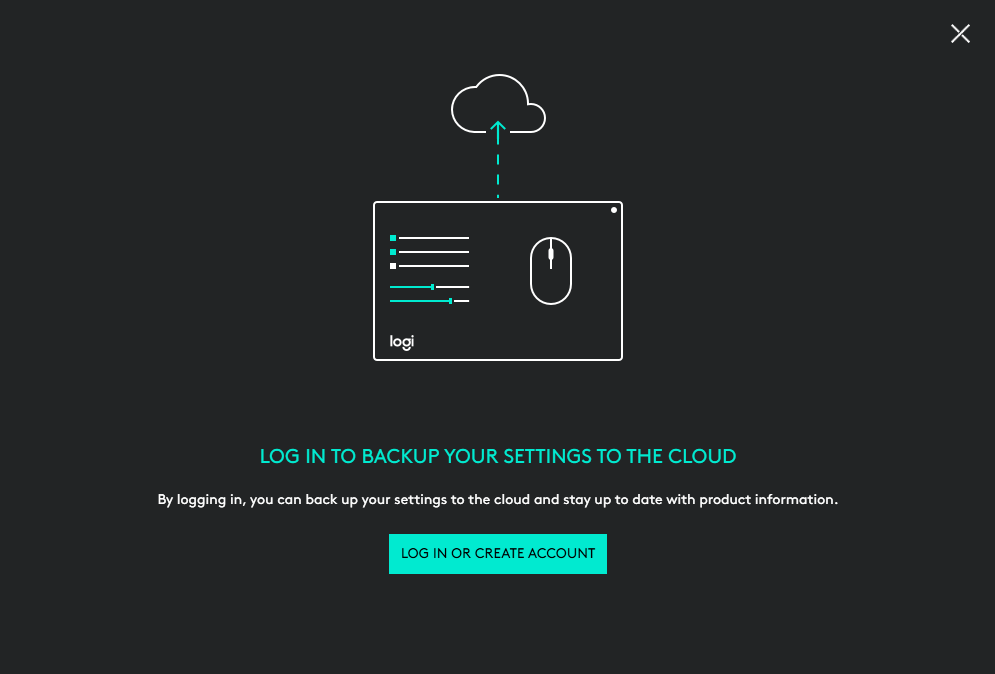
- Nakon prijave, ponovno otvorite Logitech opcije za povezivanje uređaja. U slučaju da već nije. Nakon uspješne veze, dodijelite željene prečace gumbima za pokrete.
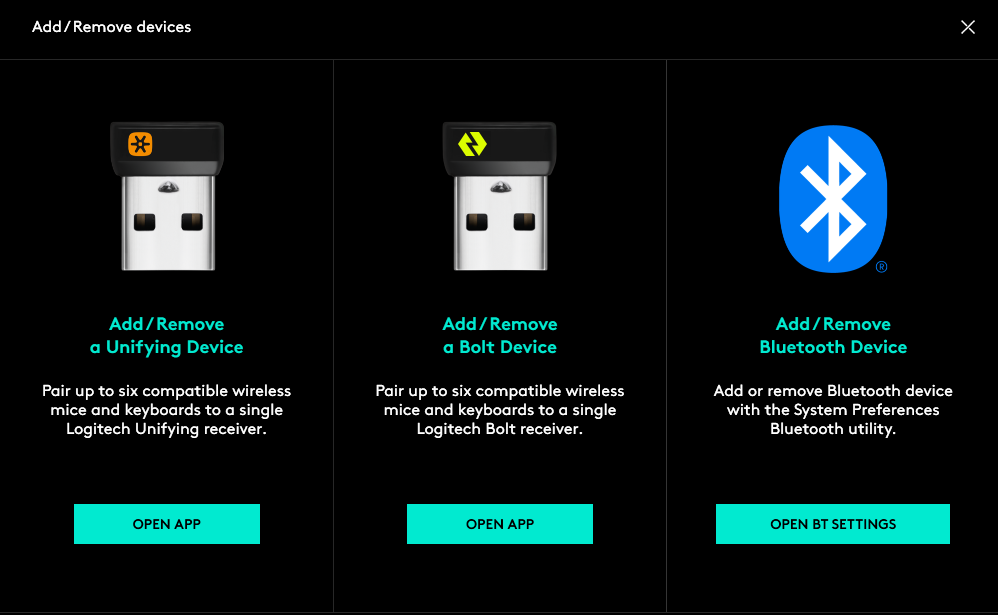
Tu imate sve. Ali onda, prije nego što krenete, važno je da znate da se gore navedeni koraci mogu izvoditi uzastopno.
Na primjer, kako biste osigurali svoje Logitech opcije spaja na sustav, možete koristiti Dodaj/ukloni Bluetooth uređaj opciju, a to znači da ćete koristiti Povežite se putem Bluetootha gore istaknuta metoda.
Logitech MX Master 3 jedan je od najnadahnutijih izbora. Pogledajte našu recenziju drugih najboljih ergonomskih miševa u slučaju da želite zamijeniti ovaj koji trenutno posjedujete.
Ne zaboravite podijeliti svoje iskustvo nakon što ste isprobali sve metode popravka koje smo objasnili u ovom članku. Isto tako, ostavite komentar ako ste pronašli drugi način da to riješite.
 Još uvijek imate problema?Popravite ih ovim alatom:
Još uvijek imate problema?Popravite ih ovim alatom:
- Preuzmite ovaj alat za popravak računala ocijenjeno Sjajno na TrustPilot.com (preuzimanje počinje na ovoj stranici).
- Klik Započni skeniranje kako biste pronašli probleme sa sustavom Windows koji bi mogli uzrokovati probleme s računalom.
- Klik Popravi sve za rješavanje problema s patentiranim tehnologijama (Ekskluzivni popust za naše čitatelje).
Restoro je preuzeo 0 čitatelji ovog mjeseca.
![Najbolji miš za kupnju Logitech [Vodič za 2021]](/f/42d63d4d7e215da1f86f59641d41d26b.png?width=300&height=460)

![Logitech Brio 4K web kamera s Windowsom Hello [Best Deal]](/f/6886dc415603636d3f49b09f6a3d51cf.jpg?width=300&height=460)